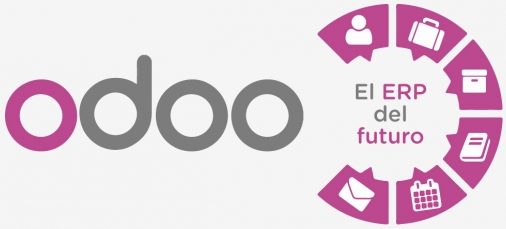
Restaurar base de datos odoo
En este articulo te enseñaremos como restaurar base de datos Odoo fácil y rápido, además si tienes tu servidor instalado en la nube de weppa cloud te enseñare como restaurarla desde allí sin errores.
Sigue los pasos que te indicaremos a continuación para restaurar base de datos Odoo desde cualquier servicio en la nube o puedes hacerlo con la nube weppa cloud, evitando cualquier error.
Acceso base de datos odoo
1. Debes acceder a la URL donde tienes tus datos, en mi caso es https://odoo141.us.weppa.cloud/web/database/manager.
Es importante recordar que, siempre tu URL debe llevar el dominio con el cual creaste tu entorno odoo, la nube en la que esta ubicado, y debe terminar en web/database/manager para acceder a ella.
Como generar un backup odoo
1. Te enseñare como generar un backup en odoo para restaurar tu base de datos, debes seleccionar el nombre de la base de datos a la cual deseas generar un backup, al lado derecho deberás oprimir la opción Backup para descargar el zip de tu base de datos que odoo te proporciona.
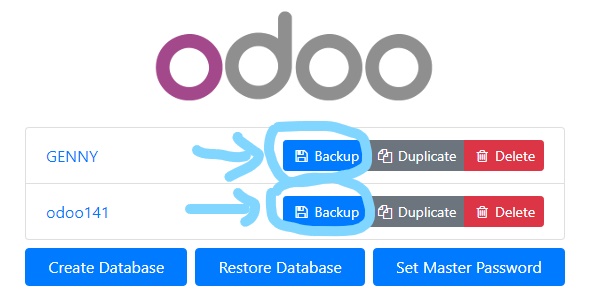
2. Una vez oprimas la opción Backup, te desplegara el siguiente menú backup database en la linea master password deberás pegar la contraseña que tu servidor te proporciona, en la siguiente linea deberás seleccionar el formato ( te recomiendo que utilices formato zip, ya que odoo te permite subir tus archivos fácilmente con este formato), una vez selecciones esto, se descargara tu base de datos y los archivos que esta contenga (imágenes, documentos, registros, etc.) que necesitaras para restaurar tu base de datos odoo.
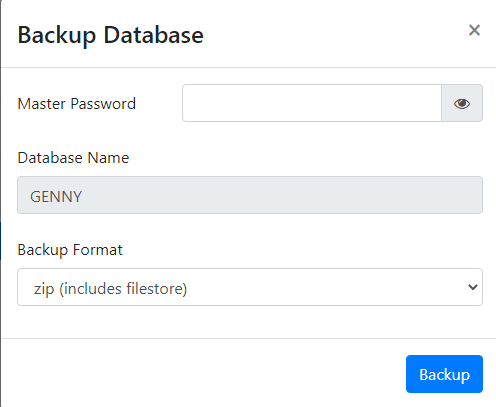
Cuando ya tengamos el archivo zip descargado, podremos borrar la base de datos a la cual le generamos el backup.
Restaurar base de datos odoo
1. Ingresamos a restore database
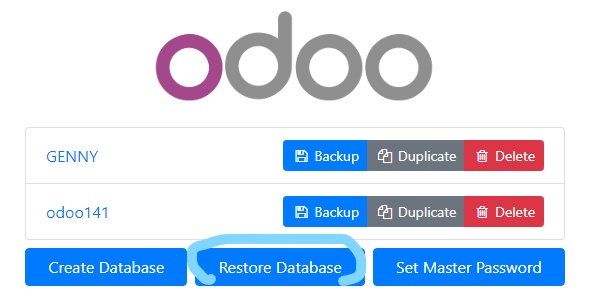
2. Debes subir el archivo zip que descargamos anteriormente, en la siguiente linea deberás colocarle un nombre a tu base de datos odoo.
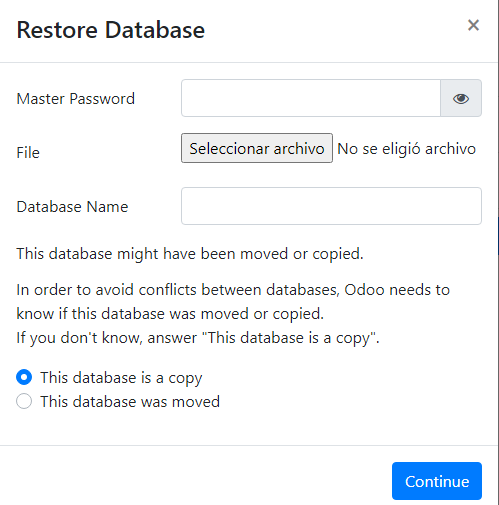
Con esto quedo lista tu restauración de la base de datos odoo.
Otra forma de hacerlo con tu servidor en la nube de Weppa Cloud
Debes ingresar a tu tablero de weppa cloud, allí deberás hacer click en abrir navegador para que te direccione a la pagina donde tienes tu base de datos.

Se abrirá una ventana donde tienes ubicadas tus bases de datos, y deberás oprimir en manage databases para acceder a la configuración de cada una de ellas.
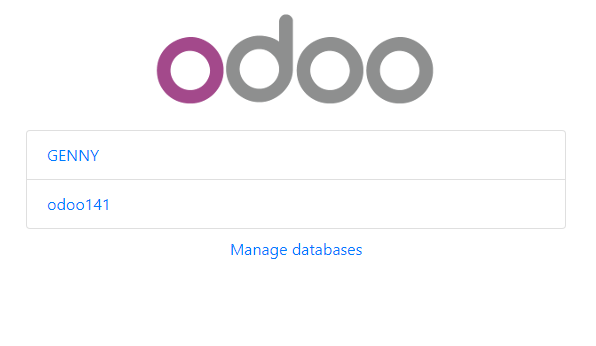
te saldrá un menú donde podrás restaurar tus bases de datos, antes de acceder a dicho menú, debes tener tu master password, la cual obtendrás haciendo otro proceso, debes volver al tablero weppa cloud, allí desplegaras tu entorno odoo community edition y debes buscar en el menú donde este tu App Server para darle click en la llave de configuración.
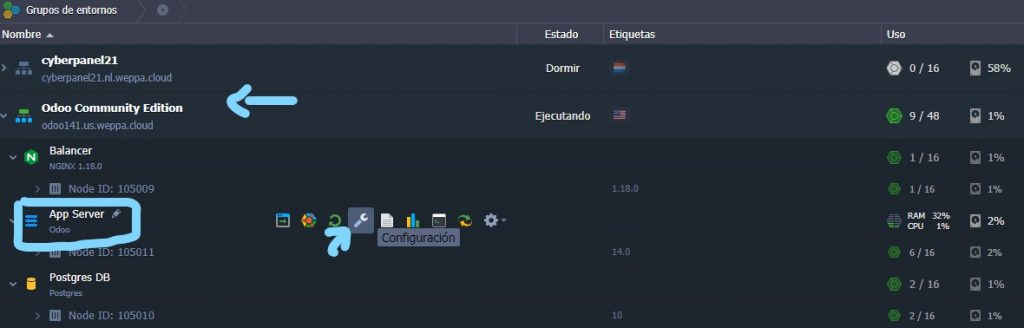
Al oprimir configuración te desplegara un menú, allí deberás buscar la carpeta etc.
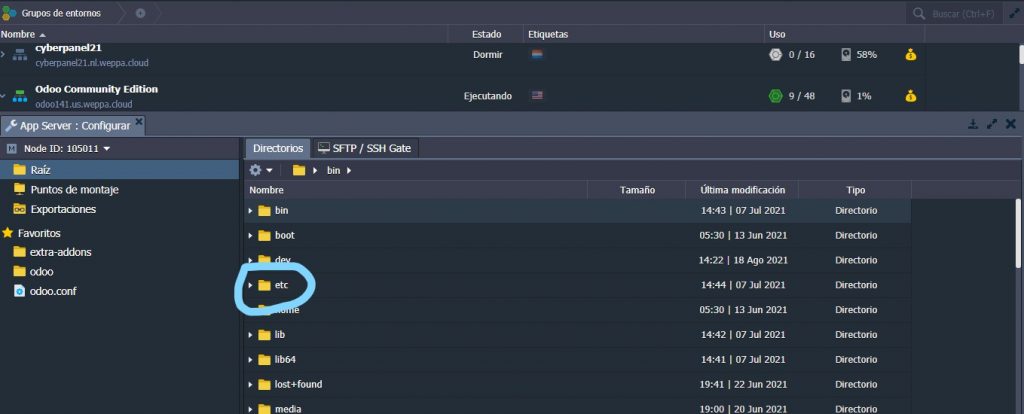
Luego deberás buscar la carpeta odoo.
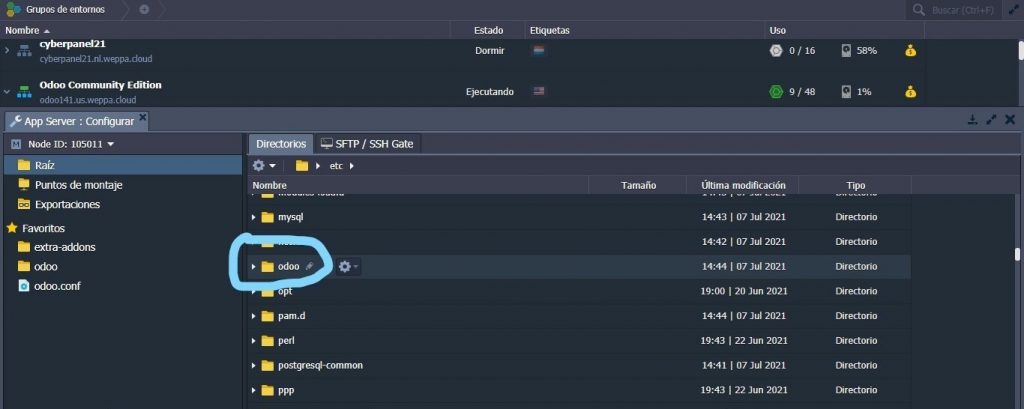
Una vez ingreses a la carpeta de odoo deberas seleccionar el directorio odoo.conf.
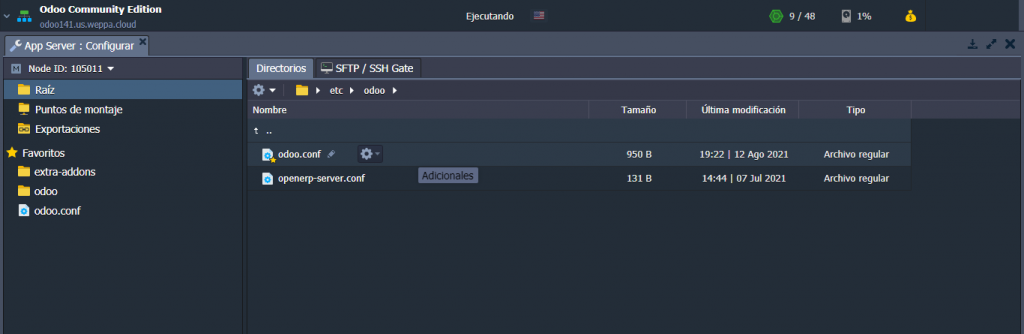
al ingresar al directorio, saldrá un menú donde esta ubicada tu admin_password la cual deberás copiar para pegarla en tu backup.
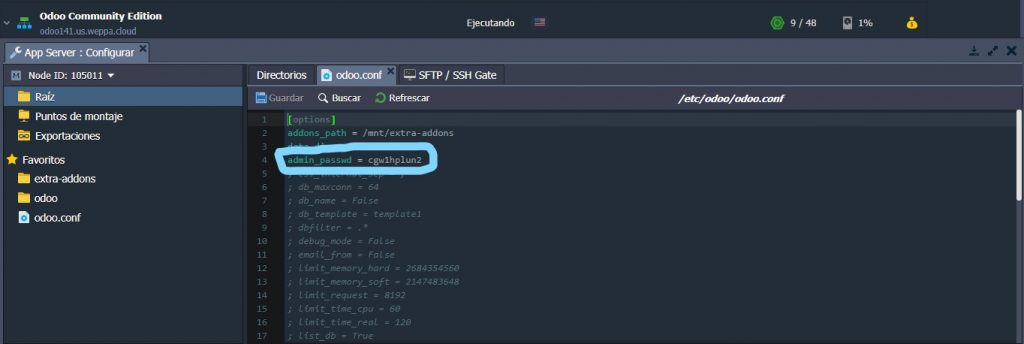
debes seleccionar la base de datos que deseas restaurar, al lado derecho deberás oprimir Backup para descargar el zip de tu base de datos.
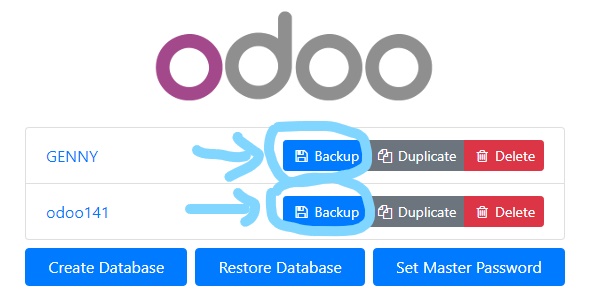
Cuando oprimes la opción Backup, te saldrá un menú en master password deberas pegar la contraseña que copiaste de tu tablero weppa con esto puedes descargar el zip con el cual vas a restaurar tu base de datos odoo.
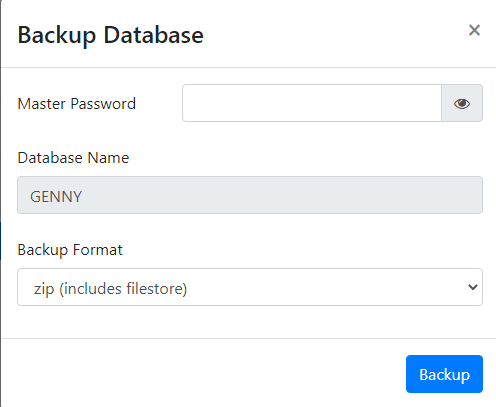
Cuando tu zip descargue, deberás dar click en la opción restaurar base de datos odoo.
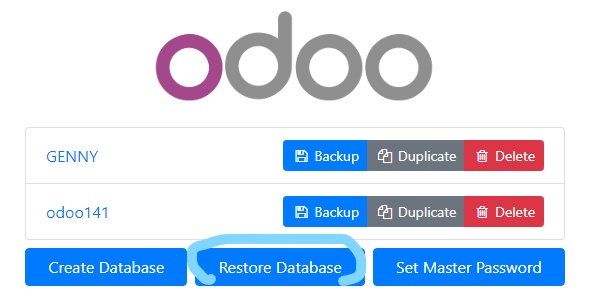
Al oprimir la opción restaurar base de datos odoo, deberás cargar el zip que descargaste y quedara lista tu base de datos restaurada.
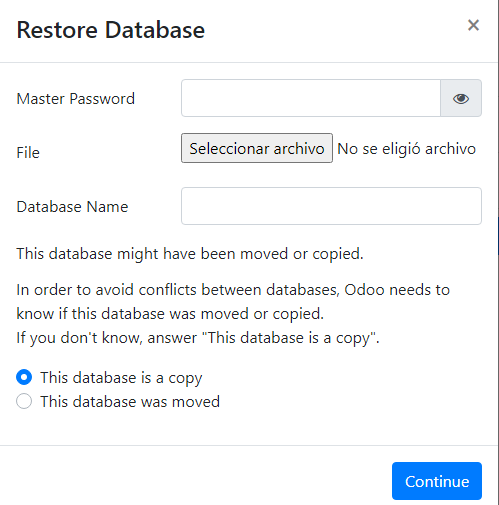
Si tienes dudas, no dudes en contactar con nuestro equipo de soporte
Te recomiendo ver el siguiente articulo ya que puede ser de tu importancia.
Instalar odoo ERP fácil en un servidor auto-escalable en el 2024.




